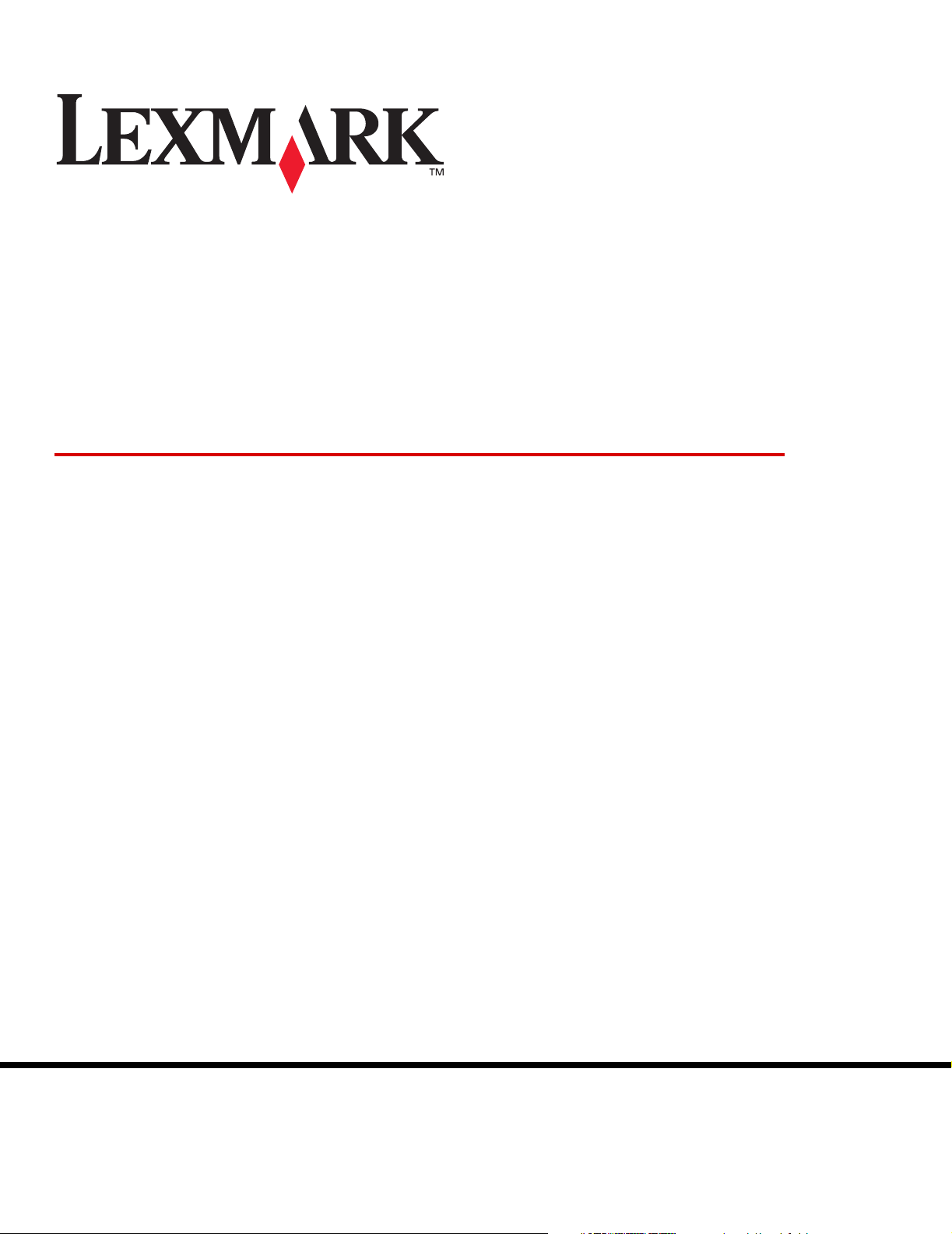
Guida all'impostazione dei
messaggi di avviso e delle
destinazioni di scansione per le
stampanti X500 Series
Luglio 2007
Lexmark, Lexmark con il simbolo del diamante sono marchi di Lexmark International, Inc.,
registrati negli Stati Uniti e/o in altri paesi.
© 2007 Lexmark International, Inc.
Tutti i diritti riservati.
740 West New Circle Road
Lexington, Kentucky 40550
www.lexmark.com
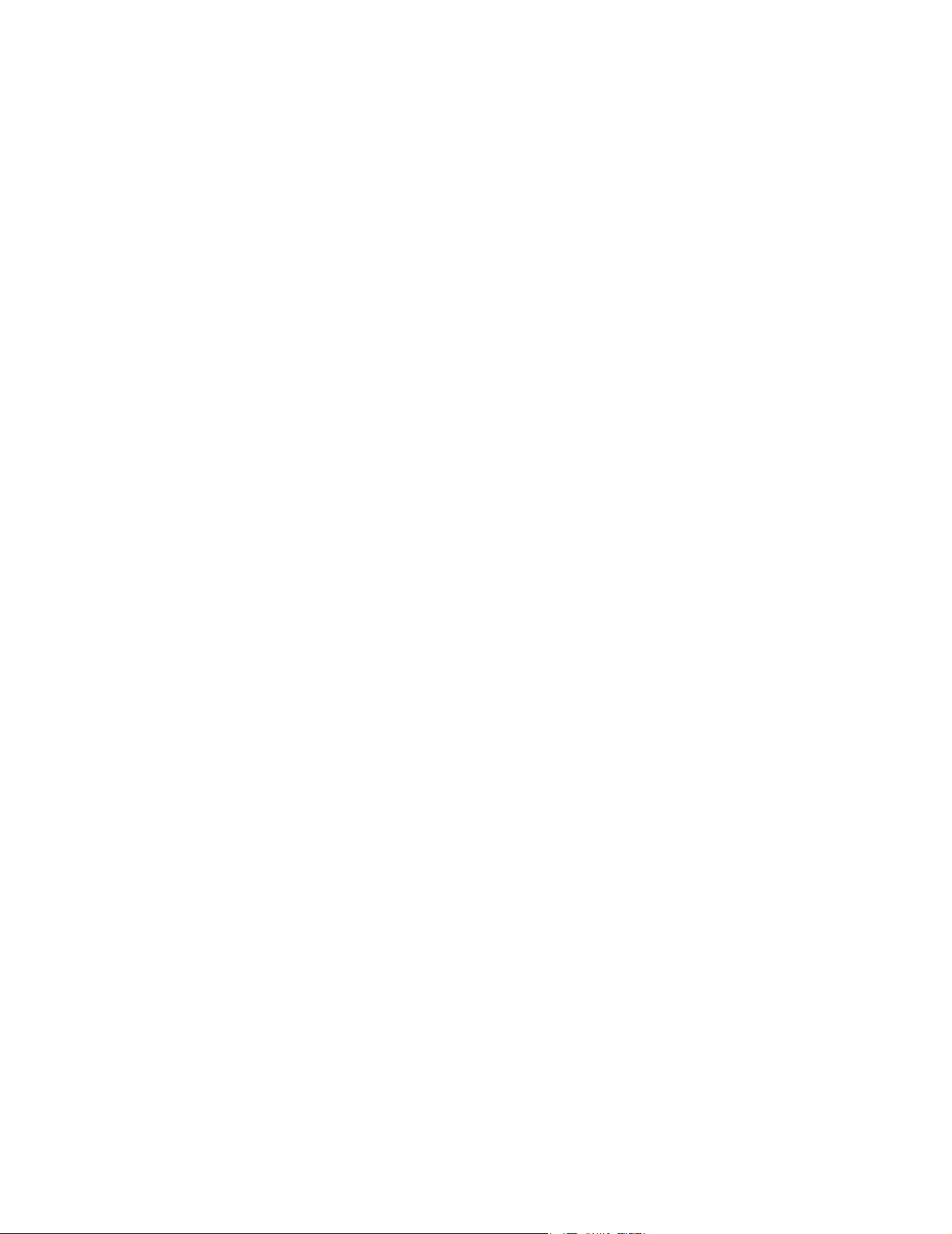
Nome prodotto:
Lexmark X500n
Nome prodotto:
Lexmark X502n
Tipo di stampante:
7100
Modello:
010
110
Edizione: Luglio 2007
Il presente paragrafo non è valido nei Paesi in cui le disposizioni qui riportate non sono ammissibili ai sensi di legge: LEXMARK
INTERNATIONAL, INC. FORNISCE LA PRESENTE PUBBLICAZIONE "COSÌ COM'È" SENZA ALCUN TIPO DI GARANZIA, IMPLICITA O
ESPLICITA, INCLUSE, TRA L'ALTRO, EVENTUALI GARANZIE DI COMMERCIABILITÀ O IDONEITÀ A UNO SCOPO SPECIFICO. Per
particolari transazioni, alcuni stati non accettano l'esclusione di responsabilità per garanzie espresse o implicite: pertanto tale dichiarazione
potrebbe risultare non applicabile.
La presente pubblicazione potrebbe contenere imprecisioni tecniche o errori tipografici. Le informazioni qui riportate vengono
periodicamente aggiornate. Le modifiche verranno incorporate nelle edizioni successive. In qualunque momento, i prodotti o programmi qui
descritti possono essere soggetti a modifiche e perfezionamenti.
Per il supporto tecnico di Lexmark, visitare il sito Web all'indirizzo support.lexmark.com.
Per informazioni sui materiali di consumo e sui trasferimenti, visitare il sito Web all'indirizzo www.lexmark.com.
Se non si dispone dell'accesso a Internet, contattare Lexmark tramite posta ordinaria:
Lexmark International, Inc.
Bldg 004-2/CSC
740 New Circle Road NW
Lexington, KY 40550
Eventuali riferimenti a prodotti, programmi o servizi non implicano la disponibilità degli stessi in tutti i Paesi in cui il produttore opera. I
riferimenti a particolari prodotti, programmi o servizi non implicano che tali prodotti, programmi o servizi siano gli unici utilizzabili. Qualsiasi
prodotto, programma o servizio equivalente che non violi eventuali diritti di proprietà intellettuale può essere utilizzato. La responsabilità
della valutazione e della verifica del funzionamento con prodotti, programmi o servizi diversi da quelli indicati dal produttore ricade
esclusivamente sull'utente.
© 2007 Lexmark International, Inc.
Tutti i diritti riservati.
DIRITTI DEL GOVERNO DEGLI STATI UNITI
Il presente software e tutta la relativa documentazione forniti alle condizioni incluse nel presente contratto sono di carattere commerciale e
sono stati sviluppati esclusivamente con fondi privati.
2
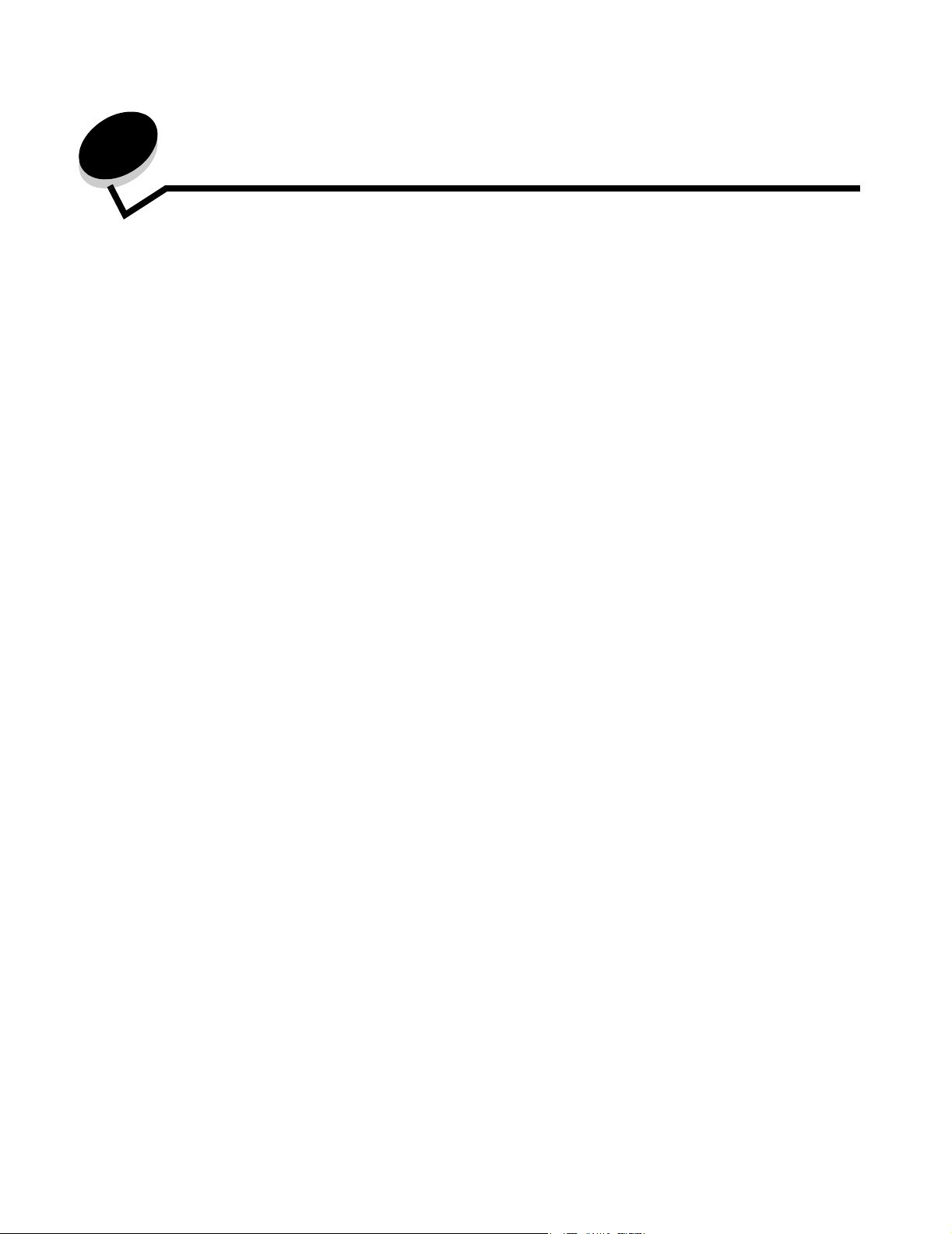
Indice
Capitolo 1: Panoramica ...................................................................................................... 4
Capitolo 2: Scansione su e-mail ........................................................................................ 6
E-mail di esempio ............................................................................................................................................7
Capitolo 3: Scansione su FTP ........................................................................................... 8
Capitolo 4: Scansione su un computer .......................................................................... 10
Condivisione di una cartella in Windows XP ..................................................................................................10
Impostazione della scansione su PC sul server Web incorporato .................................................................11
Capitolo 5: Configurazione delle impostazione di chiamata fax .................................. 13
Capitolo 6: Impostazione di un messaggio di avviso .................................................... 15
Messaggio di avviso di esempio ....................................................................................................................16
Capitolo 7: Configurazione SMTP ................................................................................... 17
3
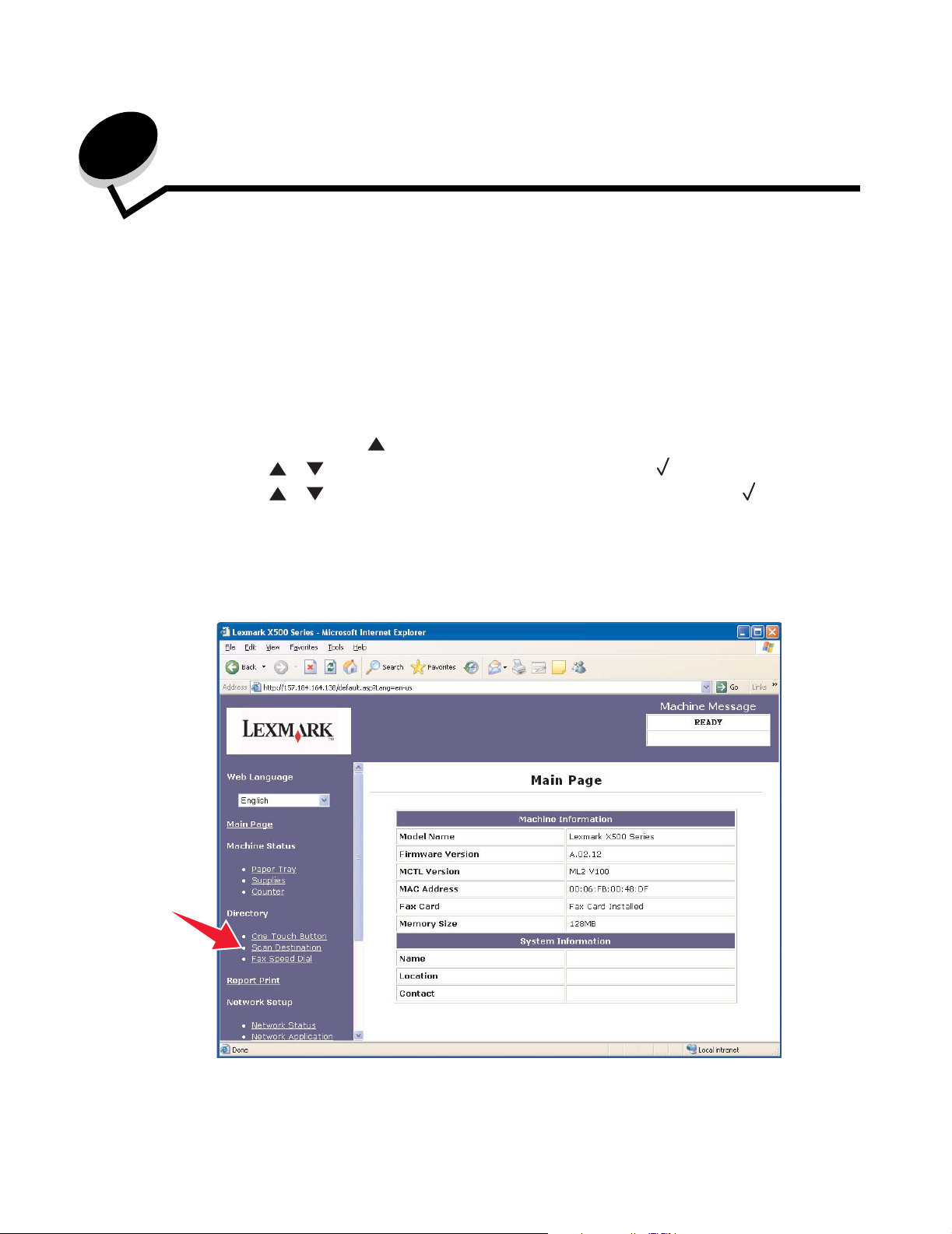
1
Panoramica
Tutte le funzioni descritte nella presente guida devono essere impostate mediante il server Web incorporato. Per accedere
al server Web incorporato:
1 Aprire un browser Web.
2 Nella barra degli indirizzi, digitare l'indirizzo della stampante di rete o l'indirizzo IP del server di stampa, quindi
premere Invio.
Se non si conosce l'indirizzo IP della stampante, è possibile rilevarlo stampando una pagina di configurazione dalla
stampante. Per stampare la pagina di configurazione:
1 Accertarsi che la stampante sia accesa e che sia visualizzato il messaggio Pronta.
2 Sul pannello di controllo, premere .
3 Premere più volte o fino a visualizzare Stampa report, quindi premere .
4 Premere più volte o fino a visualizzare Pagina di configurazione, quindi premere .
Dopo la stampa della pagina di configurazione, viene visualizzato il messaggio Pronta. L'indirizzo IP si trova sul lato destro
della prima pagina.
Dopo aver aperto la pagina Web incorporata, selezionare Destinazione scansione dal menu Directory sul lato sinistro
della pagina per impostare una nuova destinazione di scansione.
Panoramica
4
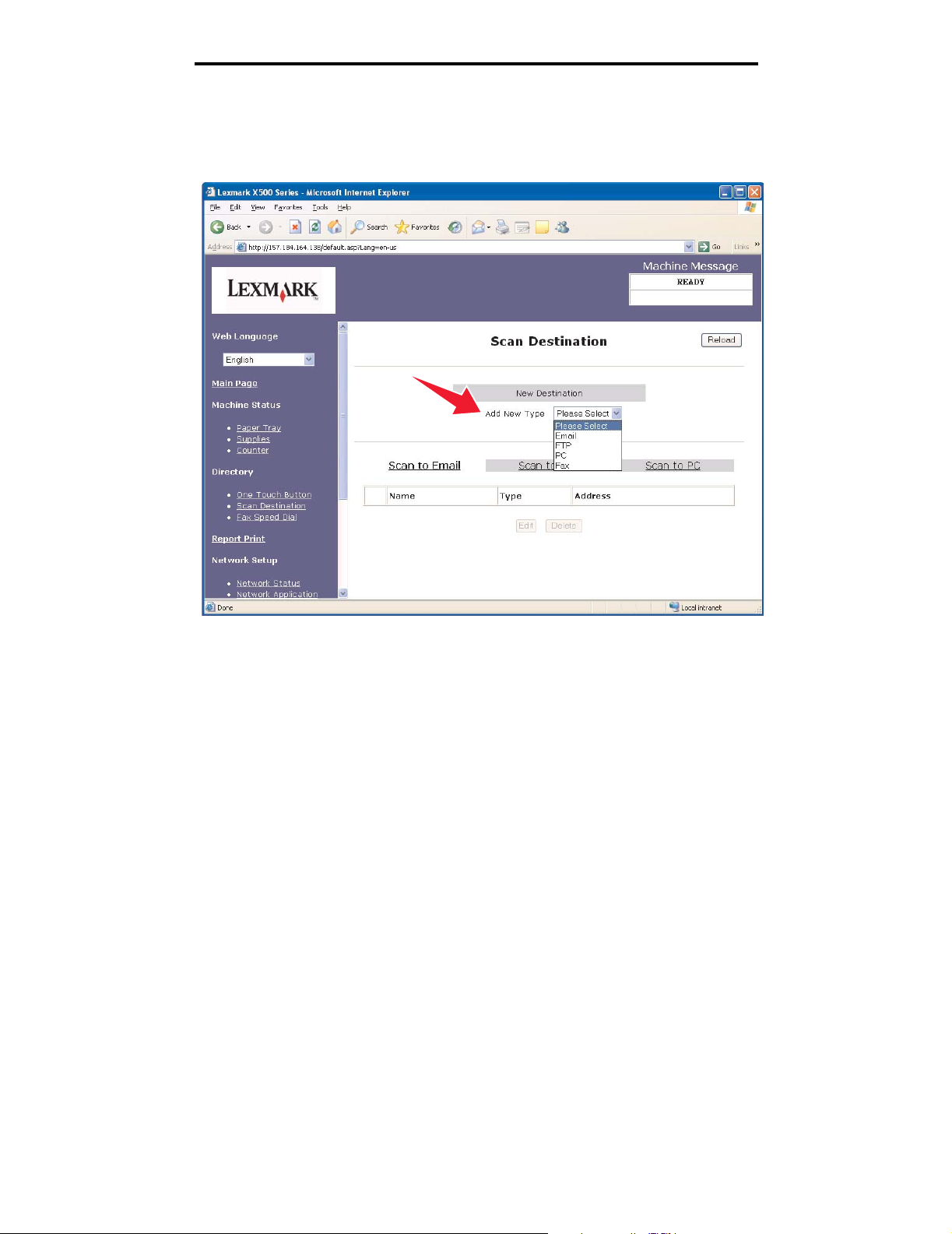
Panoramica
Sotto l'etichetta Nuova destinazione, aprire il menu a discesa definito come Aggiungi nuovo tipo. Selezionare il tipo di
destinazione di scansione che si desidera aggiungere, quindi consultare la sezione corrispondente in questa guida per
ulteriori istruzioni al riguardo.
Per configurare le impostazioni Messaggio di avviso o Impostazioni SMTP, vedere Impostazione di un messaggio di
avviso a pagina 15 e Configurazione SMTP a pagina 17.
Panoramica
5

2
Scansione su e-mail
Nota: Per utilizzare questa funzione è necessario configurare il protocollo SMTP. Per ulteriori informazioni,
vedere Configurazione SMTP a pagina 17.
Dopo aver selezionato E-mail dal menu a discesa Aggiungi nuovo tipo, verranno visualizzate le seguenti informazioni da
completare:
Campo Descrizione
Pulsante di avvio rapido Selezionare un numero da 1 a 20 dall'elenco. Se selezionato, questo numero corrisponde
Nome completo
(obbligatorio)
Indirizzo e-mail
(obbligatorio)
al pulsante sulla stampante che è necessario premere per accedere al rispettivo
destinatario.
Nome visualizzato sul display della stampante quando viene selezionato questo
destinatario
Campo in cui specificare l'indirizzo e-mail del destinatario.
Scansione su e-mail
6
